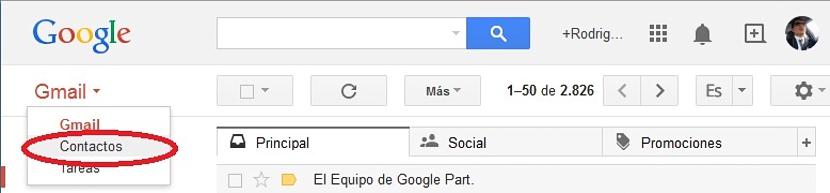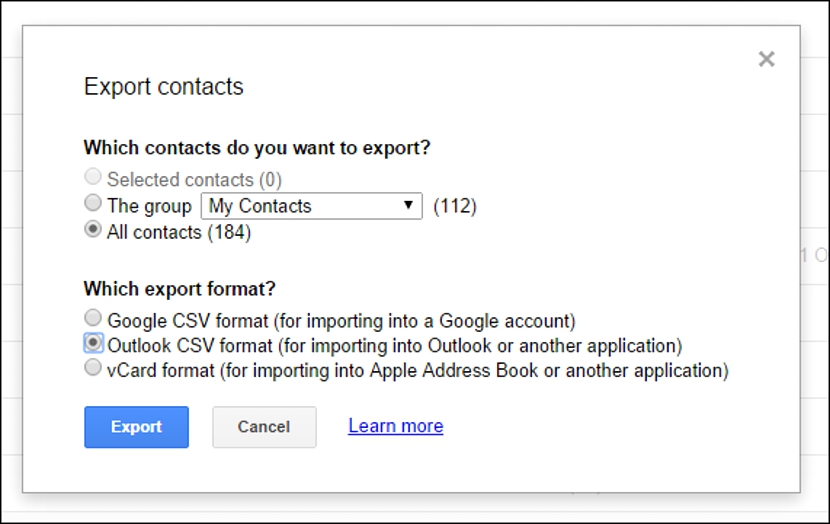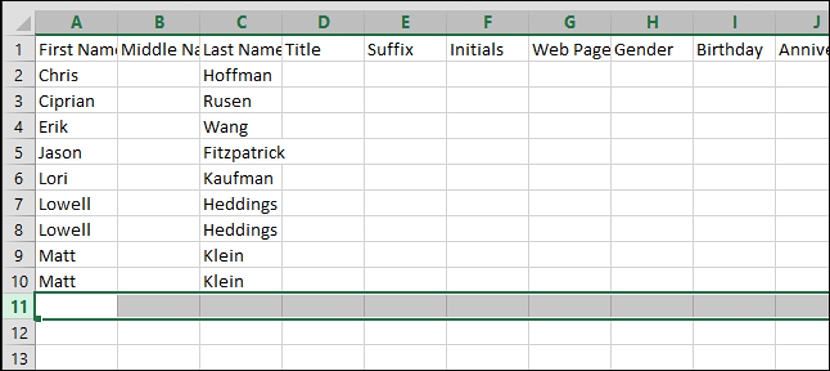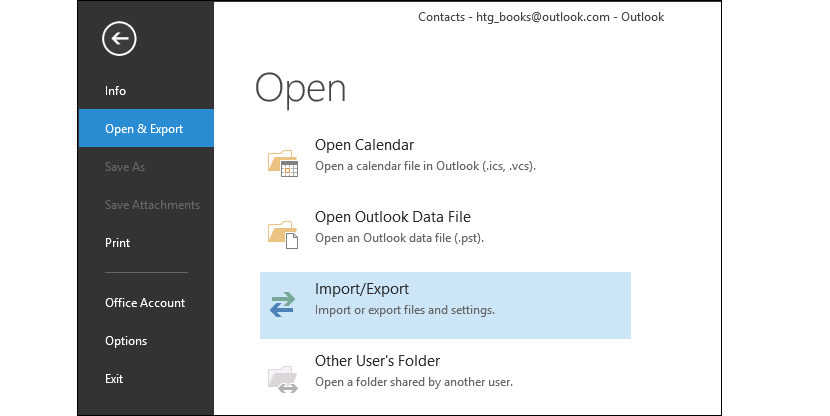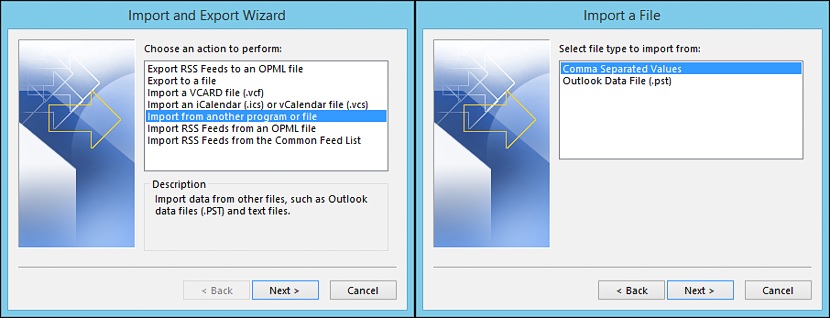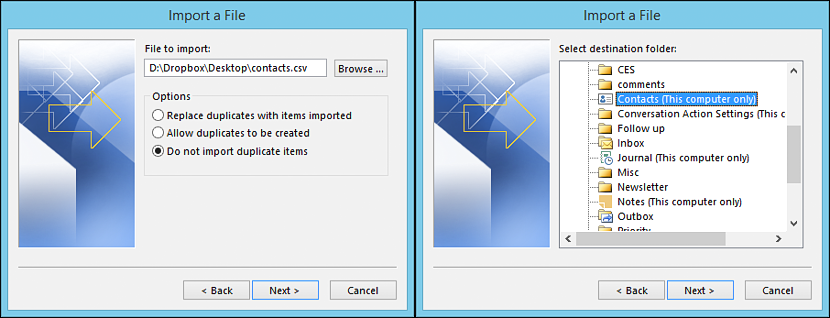Чи виникало у вас бажання використовувати контакти Gmail у Microsoft Outlook? Бувають випадки, коли багато людей вирішують перейти від одного поштового клієнта до зовсім іншого, тоді виникає необхідність, яку ми порушили через це питання.
Як би неймовірно це не здавалося, мати можливість експортувати весь список контактів від Gmail до Outlook для цього потрібна лише невелика хитрість - не потрібно будь-коли використовувати сторонній додаток. У цій статті ми згадаємо, як слід діяти далі (крок за кроком), щоб усі контакти з вашого облікового запису Gmail були імпортовані до списку Microsoft Outlook.
Додавання нашого списку контактів Gmail до Outlook
Раніше ми повинні згадати, що ті, хто зацікавлений у використанні цього маленького трюку, повинні увійти як у свій обліковий запис Gmail, так і в Microsoft Outlook; для першого випадку, очевидно, вам потрібно буде використовувати Інтернет-браузер, з яким ви працюєте, бажано для цього клієнта Gmail.
Перш за все ми маємо зробити саме це, тобто увійдіть із відповідними обліковими даними в нашому обліковому записі Gmail та в Інтернет-браузері, за допомогою якого ми пов’язали вказаний обліковий запис.
Опинившись на загальному екрані Gmail, ми повинні вибрати спадне меню (через його поле), розташоване у верхньому лівому куті, а звідти вибрати опцію «контактів".
Після того, як ми вчинили таким чином, ми повинні вибрати невелику рамку з написом «Mas«; з параметрів, які будуть відображатися, нам доведеться вибрати той, який говорить «експорт".
Відразу з’явиться нове вікно, яке дозволить нам здійснювати вибірковий експорт; Якщо ми хотіли експортувати лише до певної кількості контактів (опція деактивована на скріншоті), раніше ми повинні були вибрати кожен з контактів для експорту через відповідні поля, а пізніше - до опції, нам до цієї скриньки. Ми також могли б експортувати список певної групи контактів, якщо у нас їх було розділено на групи.
Якщо наш намір є експортувати до "всіх контактів" ми повинні використати третій варіант у вікні, в якому ми опинимося в цей момент. Внизу цього самого вікна є кілька додаткових опцій, які нам допоможуть
- Експортуйте список контактів в інший обліковий запис Gmail, що може бути корисним, якщо ми відкрили нову адресу електронної пошти, і ми хочемо перенести на нього всі контакти.
- Експортуйте список контактів до служби Microsoft Outlook (що є нашою поточною метою ».
Нам залишається лише вибрати цей другий варіант, про який ми вже згадували, а пізніше кнопку, яка говорить «експорт»Розташоване внизу цього вікна.
Варто зазначити, що отриманий файл має «.CSV«, Яку можна без проблем відкрити в будь-якому програмному забезпеченні електронних таблиць (наприклад, у Microsoft Excel); Ми згадали останнє, оскільки користувач може відкрити згаданий файл, щоб пізніше здійснити певне редагування своїх контактів, що може спричинити необхідність додати такі дані, як день народження, якийсь псевдонім, офіційна сторінка деяких ваших контактів серед іншої інформації.
Імпортуйте створений список контактів у Microsoft Outlook
Це стає найпростішою частиною всього, тому що нам залишається лише запам'ятайте місце, де ми зберігаємо файл «.csv»Ну, водночас нам доведеться імпортувати його з Microsoft Outlook, виконавши такі дії:
- Відкрито для Microsoft Outlook.
- З меню на лівій бічній панелі виберіть варіант, який дозволить нам «відкрити та експортувати"А потім до варіанту (з правого боку), який говорить"імпорт-експорт".
- З'явиться нове поле з опціями, в якому потрібно буде вибрати варіант, який нам дозволить «Імпортувати з іншої програми або файлу".
- З нового вікна, що з’явиться, ми повинні вибрати опцію, яка дозволить імпортувати список контактів із форматом розділення на «коми".
- Нове вікно дозволить нам перейти до місця, де знаходиться файл, який ми експортували раніше, і з цього самого вікна виберіть опцію, яка не має значення для «повторювані предмети".
Після того як ми імпортуємо весь список контактів, який ми експортували раніше з Gmail і використовуючи цю процедуру в Microsoft Outlook, інформація кожного з наших друзів (або колег по роботі) буде присутня в рамках останнього. Варто згадати, що якщо ви хочете зробити зворотне, ви можете зробити це спокійно, тобто експортувати список контактів з Microsoft Outlook в Gmail і дотримуючись тих самих критеріїв, запропонованих на кожному кроці.